Kuinka puhdistaa muisti Androidilla
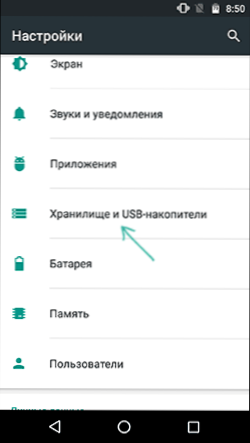
- 2266
- 108
- Steven Hermann
Yksi Android -tablettien ja puhelimien ongelmista on sisäisen muistin puute, etenkin "budjettimalleissa", joissa on 8, 16 tai 32 Gt sisäisessä asemassa: Tällainen muistin määrä on nopeasti mukana sovelluksissa, musiikissa, kuvakuvissa ja videoita ja muita tiedostoja. Usein puute tulos on viesti, että laitteen muistissa ei ole tarpeeksi tilaa seuraavan sovelluksen tai pelin asentamisessa, päivityksiä ja muissa tilanteissa.
Näissä aloittelijoille tarkoitetuissa ohjeissa Android -laitteen sisäisen muistin tyhjentämiseksi ja lisävinkkeihin, jotka voivat auttaa kohtaamaan tilan puutteen varastossa.
Huomaa: Tavat asetuksiin ja kuvakaappauksiin annetaan ”puhdasta” Android -käyttöjärjestelmää varten, joillekin puhelimille ja tabletteille, joissa on merkkituotteet, ne voivat eroa hiukan (mutta pääsääntöisesti kaikki on helppoa samoissa paikoissa). Päivitys 2018: Google -sovelluksen viralliset tiedostot ovat näyttäneet puhdistavan Android -muistin, suosittelen aloittamista siitä ja siirrytään sitten alla oleviin menetelmiin.
Rakennetut -tallennusasetukset
Androidin viimeisimmissä todellisissa versioissa on rakennettuja työkaluja arvioidaksesi, mikä sisäinen muisti on kiireinen, ja ryhtyy toimenpiteisiin sen puhdistamiseksi.
Vaiheet arvioida, mitä sisäinen muisti ja toimien suunnittelu on kiireinen paikan vapauttamiseksi, ovat seuraavat:
- Siirry asetuksiin - tallennus- ja USB -asemat.
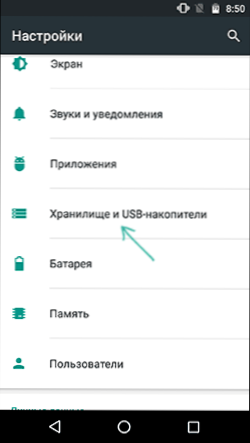
- Napsauta pistettä "sisäinen asema".
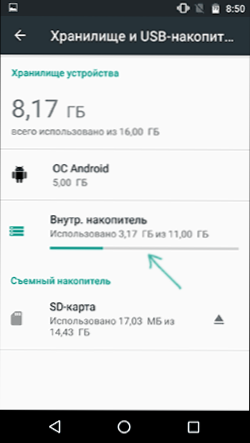
- Lyhyen laskentajakson jälkeen näet, mikä tarkalleen paikka sisäisessä muistissa on miehitetty.
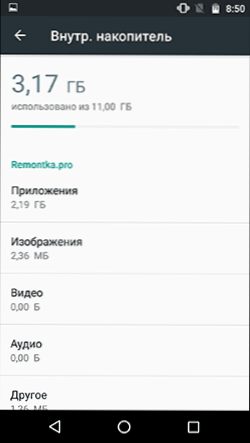
- Napsauttamalla "Liite" -kohtaa, olet luettelossa sovellusluettelossa, joka on lajiteltu miehitetyn paikan määrän suhteen.
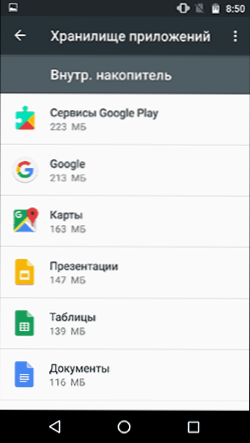
- Napsauttamalla pisteitä "kuvat", "Video", "Audio", Built -in -tiedostonhallinta Android, vastaavien tiedostojen tyypin näyttäminen avataan.
- Kun painat "muuta", sama tiedostonhallinta avataan ja näyttää kansiot ja tiedostot Androidin sisäisessä muistissa.
- Myös alla olevien tallennus- ja USB -asemien parametreissa voit nähdä pisteen "käteistiedot" ja tiedot heidän miehittämästäsi paikasta. Tämän tuotteen painaminen antaa sinun puhdistaa välimuistin kerralla kaikkien sovellusten avulla (useimmissa tapauksissa se on täysin turvallinen).
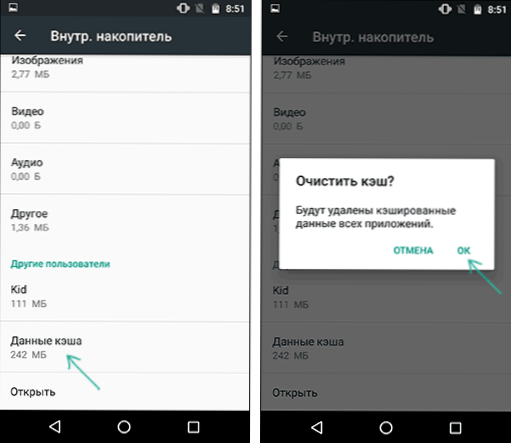
Lisäpuhdistustoimenpiteet riippuvat siitä, mitä tarkalleen tapahtuu Android -laitteella.
- Sovelluksia varten meneminen sovellusluetteloon (kuten P: ssä.4 yllä) Voit valita sovelluksen, arvioida kuinka paljon tilaa sovellus itse ottaa ja kuinka paljon sen välimuisti ja tiedot. Napsauta sitten ”Pyyhi välimuisti” ja “Poista tiedot” (tai “Paikan hallinta” ja "Poista kaikki tiedot") puhdistaaksesi nämä tiedot, jos ne eivät ole kriittisiä ja vievät paljon tilaa. Muista, että välimuistin poistaminen on yleensä täysin turvallista, myös tiedonpoisto on, mutta se voi johtaa tarpeeseen kirjoittaa sovellus uudelleen (jos sinun on syötävä) tai poistaa pelejä.
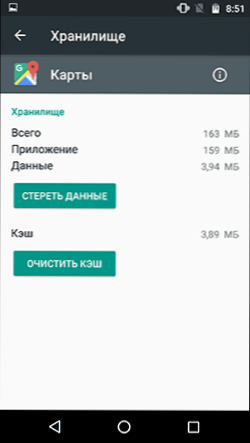
- Valokuvien, videoiden, äänen ja muiden tiedostojen hallinnan tiedostojen osalta voit korostaa ne pitkällä painikkeella, poistaa sitten tai kopioida toiseen sijaintiin (esimerkiksi SD-kortilla) ja poista sen jälkeen. On pidettävä mielessä, että joidenkin kansioiden poistaminen voi johtaa yksittäisten kolmannen osapuolen sovellusten käyttökelpoisuuteen. Suosittelen, että kiinnität erityistä huomiota latauskansioon (lataus), DCIM (sisältää valokuvat ja videot), kuvia (sisältää kuvakaappauksia).
Androidin sisäisen muistin sisällön analyysi kolmannen osapuolen apuohjelmien avulla
Samoin kuin Windows (katso. Kuinka selvittää, mikä levypaikka on miehitetty), Androidille on sovelluksia, joiden avulla voit selvittää, mikä tarkalleen tapahtuu puhelimen tai tabletin sisäisessä muistissa.
Yksi näistä sovelluksista on ilmainen, hyvä maine ja Venäjän kehittäjä - levy, jonka voit ladata pelimarkkinoilta.
- Sovelluksen aloittamisen jälkeen, jos siellä on sekä sisäisiä muisti- että muistikortteja, sinua pyydetään valitsemaan asema, kun taas jossain syystä minun tapauksessani, kun valitset tallennustilaa, muistikortti aukeaa (käytetään irrotettavana, ei sisäisenä muistina) , mutta valittaessa "muistikortti" avaa sisäisen muistin.
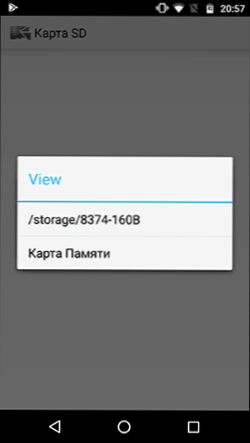
- Liiteessä näet tietoja siitä, mitä laitteen muistissa tapahtuu tarkalleen.
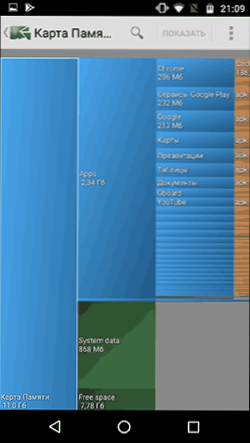
- Esimerkiksi, kun valitset sovelluksen APPS -osiossa (ne lajitellaan miehitettyjen paikkojen lukumäärän mukaan), näet kuinka paljon APK -sovellustiedosto (tiedot) ja sen välimuisti miehittää.
- Voit poistaa joitain kansioita (ei liity sovelluksiin) suoraan ohjelmasta - napsauta Valikko -painiketta ja valita "Poista". Ole varovainen poistossa, koska joitain kansioita voidaan tarvita sovellusten työskentelemiseen.
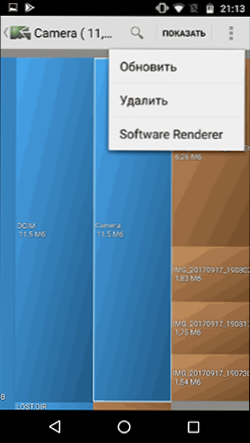
Esimerkiksi ES -levy -anaalizer (vaikka vaaditaan omituisia luparyhmiä), ”levyjen, tallennus- ja SD -karttojen” (kaikki on hienoa tässä on muita sovelluksia Androidin sisäisen muistin sisällön analysoimiseksi (kaikki on hienoa, väliaikaiset tiedostot esitetään on vaikea tunnistaa manuaalisesti, mutta mainontaa).
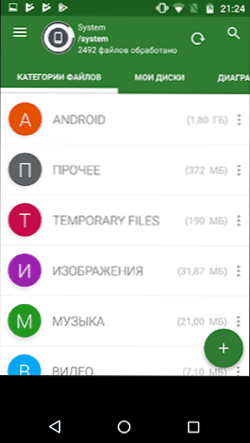
Android -muistista on myös apuohjelmia taattujen tarpeettomien tiedostojen automaattiseen puhdistamiseen - pelissä on tuhansia apuohjelmia, eivätkä kaikki ne ansaitse luottamusta. Testattuista voin henkilökohtaisesti suositella Norton Clean -sovellusta aloittelijoille - käyttöoikeuksista se vaatii vain tiedostojen pääsyn, ja tämä kriittinen ohjelma ei ehdottomasti poista (toisaalta se deleds sama asia, joka voidaan poistaa manuaalisesti Androidissa asetukset ).
Voit poistaa tarpeettomia tiedostoja ja kansioita laitteestasi millä tahansa näistä sovelluksista: Parhaat ilmaiset tiedostopäälliköt Androidille.
Muistikortin käyttäminen sisäisenä muistina
Jos Android 6, 7 tai 8 asennetaan laitteeseesi, voit käyttää muistikorttia sisäisenä tallennustilana, vaikkakin joillakin rajoituksilla.

Niistä tärkein on muistikortin äänenvoimakkuus. T.e. Jos haluat saada suuremman määrän sisäistä muistia puhelimessa 16 Gt: n tallennustilaa, on syytä ostaa 32, 64 tai enemmän Gt: n muistikortti. Lue lisää tästä ohjeissa: Kuinka käyttää muistikorttia sisäisenä muistina Androidissa.
Lisätapoja Androidin sisäisen muistin puhdistamiseksi
Kuvattujen sisäisen muistin puhdistusmenetelmien lisäksi seuraavia asioita voidaan neuvoa:
- Käynnistä valokuvien synkronointi Google Photo -sovelluksella. Lisäksi valokuva jopa 16 MP ja video 1080p tallennetaan ilman rajoituksia paikassa (voit käynnistää synkronoinnin Google -tilissä tai valokuvassa). Halutessasi voit käyttää muita pilvitallennustiloja, esimerkiksi OneDrive.
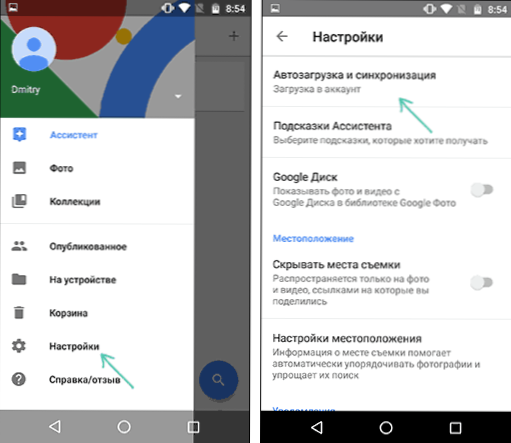
- Älä tallenna musiikkia laitteeseen, jota et ole kuunnellut pitkään (muuten, voit purkaa sen musiikin soittamiseen).
- Jos et luota pilvivarastoihin, siirrä vain toisinaan DCIM -kansion sisältö tietokoneeseen (tämä kansio sisältää valokuvat ja videot).
On jotain lisättävää? Olen kiitollinen, jos voit jakaa kommentteja.

